※ 本記事は、Eloi Lopesによる”Access OCI GoldenGate Logs using OCI Logging“を翻訳したものです。
2023年8月3日
OCI GoldenGateは、リアルタイムのデータ・メッシュ・プラットフォームを提供するフルマネージド・サービスであり、レプリケーションを使用してデータの可用性を維持し、リアルタイム分析を可能にします。OCI GoldenGateチームでは最近、ユーザーがOCIロギング・サービスを使用してGoldenGateログを確認できる新機能を導入しました。
OCI LoggingをOCI GoldenGateと統合すると、GoldenGateプロセスおよびエラー・ログを有効化、管理および検索できます。ロギング・サービスとのこの統合はオプションであることに注意してください。
- エラー・ログ: これらのログには、GoldenGateによって生成された処理イベント、メッセージ、エラーおよび警告を取得するggserr.logファイルのコンテンツが含まれています。
- プロセス・ログ: これらのログには、管理サービス、配布サービス、パフォーマンス・メトリック・サービス、レシーバ・サービスおよび抽出/Replicatイベントに関連する様々なログ・ファイルのコンテンツが含まれます。
OCI GoldenGateログの有効化
GoldenGateログを有効にするには、GoldenGateデプロイメントの詳細にアクセスし、「ログ」をクリックします:
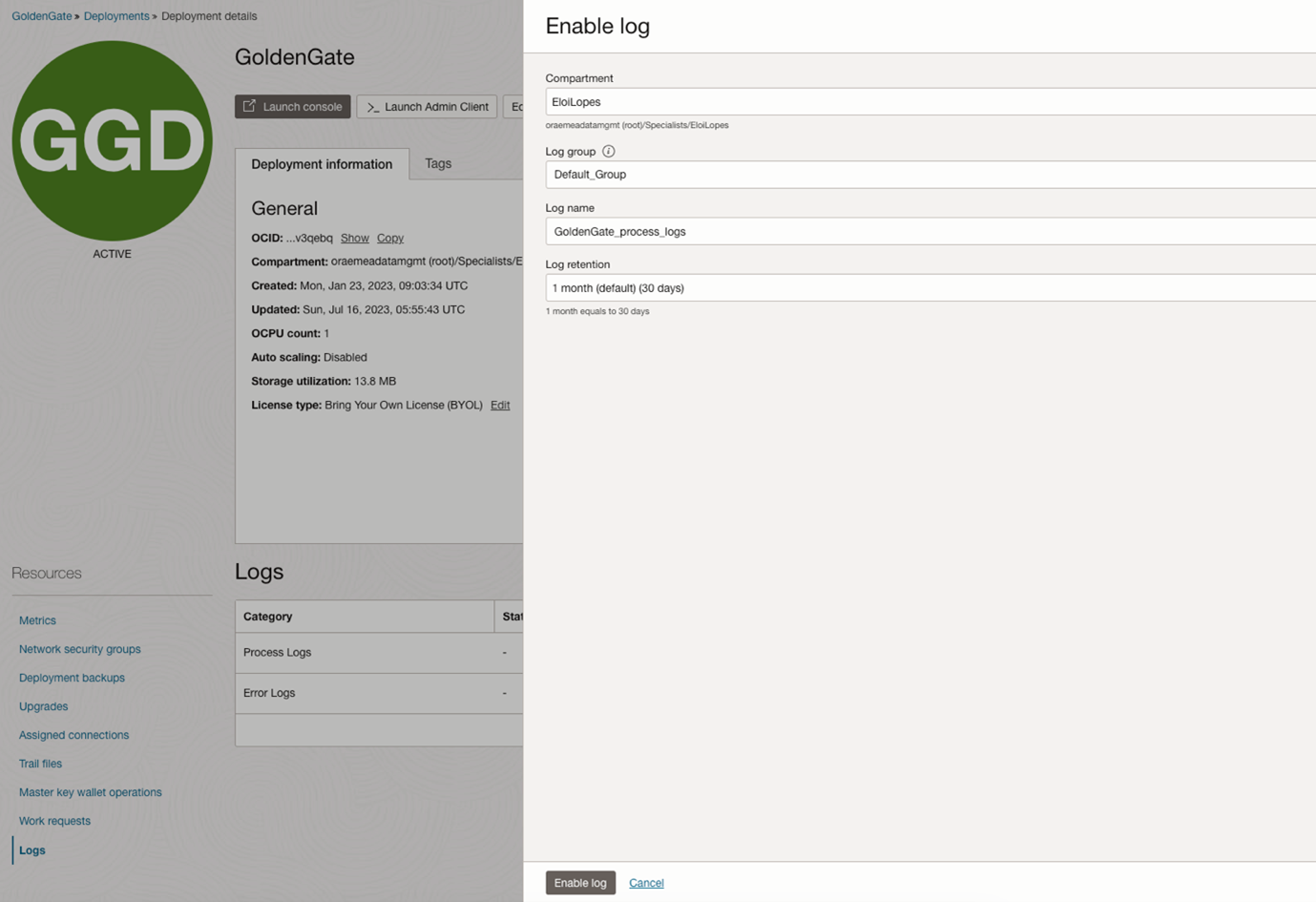
「ログの有効化」ウィンドウで、ログの論理コンテナとなるログ・グループを指定する必要があります。作成していない場合は、このリンクで説明されているステップに従ってください。
ログの保存期間は1か月から6か月まで様々です。:
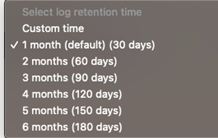
プロセス・ログおよびエラー・ログを有効にできます。数秒後、ログが有効になります:
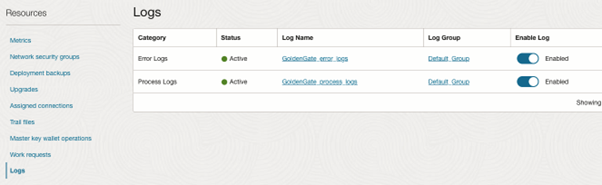
「ログ名」をクリックすると、「ログ」ページに自動的にリダイレクトされます。:
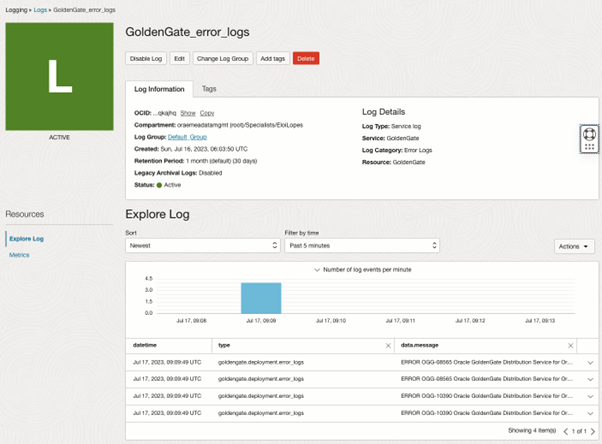
OCI GoldenGateログは、OCIロギング・サービスからも有効にできます。
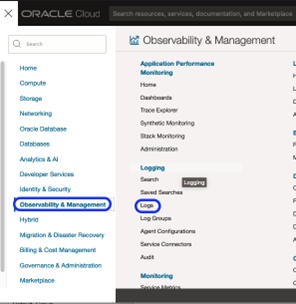
「サービス・ログの有効化」をクリックし、ログを有効にする特定のGoldenGateデプロイメント(リソース)とともにGoldenGateサービスを選択します:
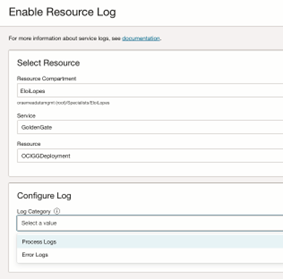
ログのフィルタリング
エラー・メッセージでログをフィルタするには、OCIロギングで使用可能な検索オプションを使用します:
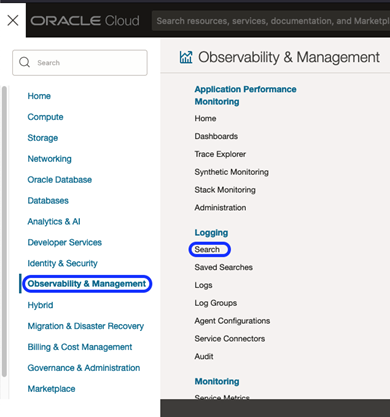
管理、ディストリビューション、パフォーマンス・メトリック、レシーバ・サービスなど、GoldenGateサービスごとにメッセージをフィルタできます。これを実現するには、フィルタに「processName」プロパティを使用します。:
- adminsrvr – 管理サービス
- distsrvr – ディストリビューション・サービス
- pmsrvr – パフォーマンス・メトリック・サービス
- recvsrvr – レシーバ・サービス
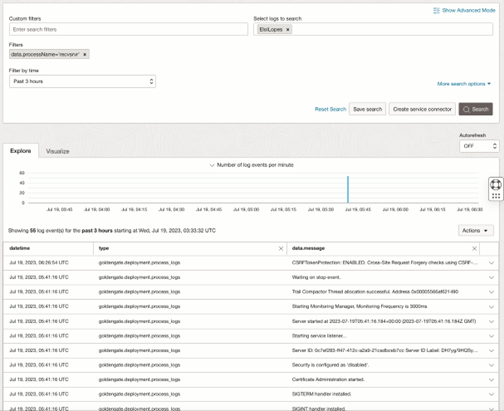
「拡張モードの表示」を使用して、独自の問合せを記述できます。:
search “ocid1.compartment.oc1..<compartmentid>” | data.processName=’recvsrvr’ | sort by datetime desc
search “ocid1.compartment.oc1..<compartmentid>” | data.processName=’adminsrvr’ | sort by datetime desc
search “ocid1.compartment.oc1..<compartmentid>” | data.processName=’pmsrvr’ | sort by datetime desc
search “ocid1.compartment.oc1..<compartmentid>” | data.processName=’distsrvr’ | sort by datetime desc
カスタム・フィルタは、GoldenGateエラー・ログにある特定のキーワードを使用して作成できます:
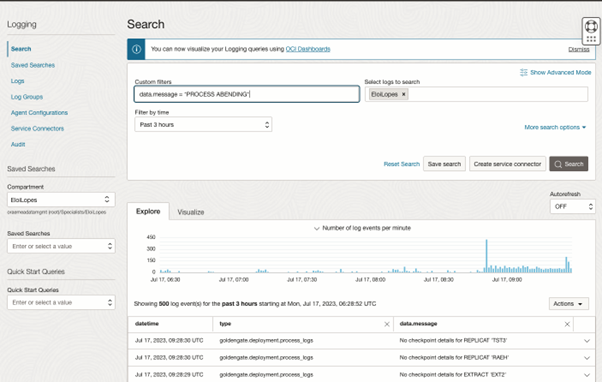
結果が取得されたら、データ・メッセージを展開してエラーの詳細を表示できます。:
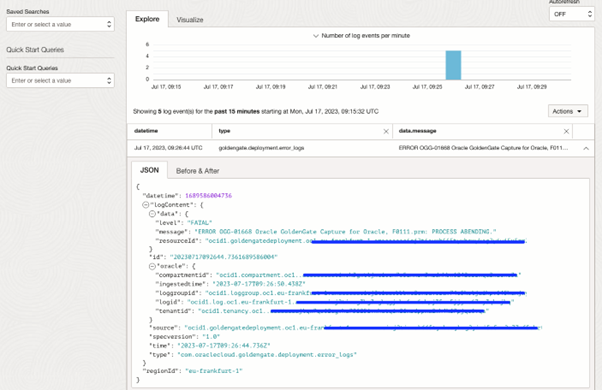
ログに基づくアラームの作成
ナビゲーションメニューを開き、「Analytics & AI」をクリックします。「Messaging」で、「Service Connector Hub」をクリックします。「サービス・コネクタの作成」をクリックします。
ロギング・サービスをソースとして、OCIモニタリングをターゲットとして構成するには、GoldenGateエラー・ログを例として使用することを検討してください。この場合、「PROCESS ABENDING」というメッセージを検索できます。:
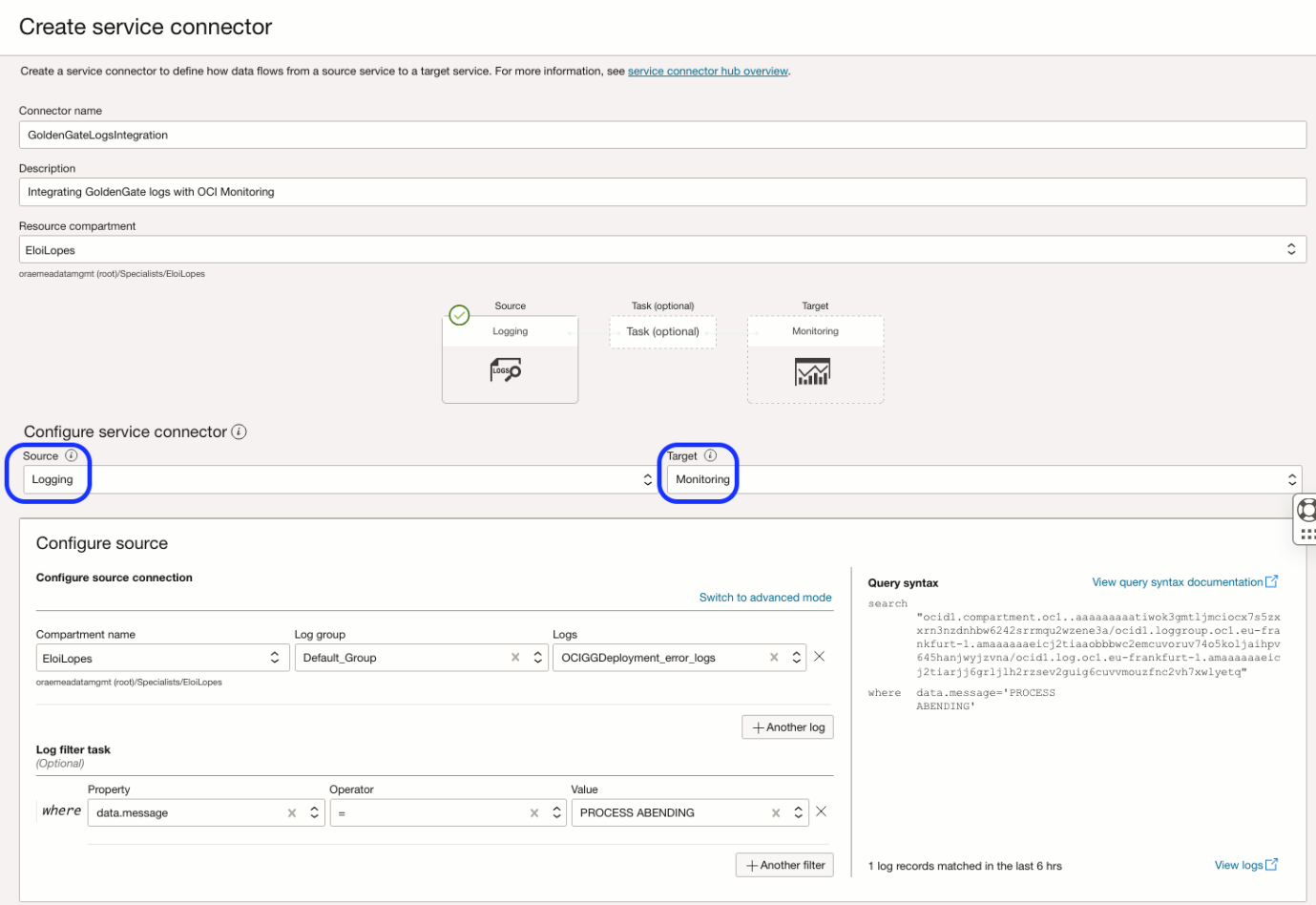
新しいメトリックを追加するには、新しいメトリック・ネームスペースを入力して「Enter」をクリックします。このステップは、サービス・コネクタがロギング・サービスをリスニングし、GoldenGateエラーのログに値 ‘PROCESS ABENDING’ が含まれるたびに、OCIモニタリングでその発生が新しいメトリック・ネームスペース ‘custommetricggs’ に登録されるため、非常に重要です。メトリック ‘NrAbended’ は、発生数に応じて増加します。
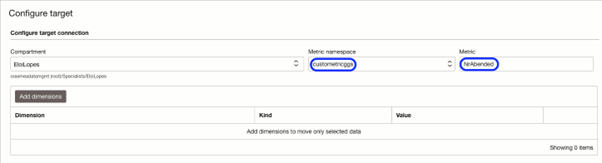
アラームの作成
ナビゲーション・メニューを開き、「可観測性および管理」をクリックします。「モニタリング」で、「アラーム定義」をクリックします。「アラームの作成」をクリックします。

アラームがトリガーされると、電子メール通知が送信されます。

トリガー条件を「1以上」に設定して、GoldenGateプロセスにエラー「PROCESS ABENDING」が含まれるたびにアラームを起動します。

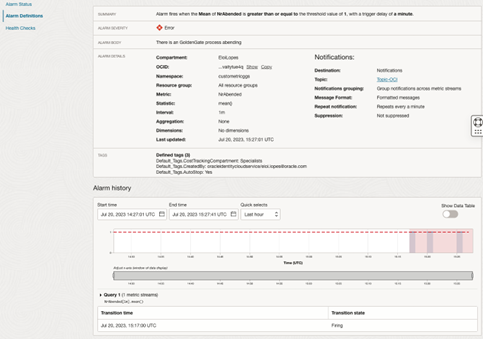
電子メール通知は、次に示すような詳細とともに送信されます:
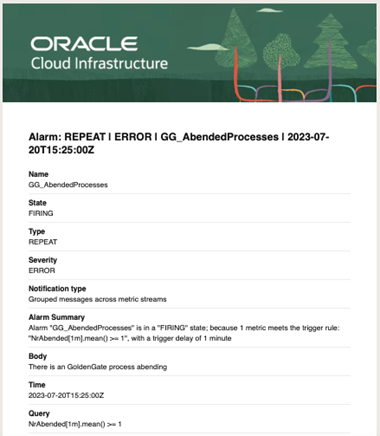
GoldenGateログの設定、OCIロギングでのログの確認、プロセス・ログとエラー・ログを使用したアラートの作成がいかに簡単かを見てきました。詳細は、ドキュメントを参照してください。
